win7系统至今仍被广泛使用,当系统使用久了就难免会出现各种问题,这时听过重装系统就能解决问题。那么新手如何重装电脑系统win7呢?下面小编就来分享下新手重装电脑系统win7的方法。
工具/原料:
系统版本:win7旗舰版
品牌型号:华为MateBook X
软件版本:口袋装机工具 v3.1.329.319
方法/步骤:
方法一:一键重装win7
这种方法适用于在线安装,具体操作如下:
1、新手如何重装电脑系统win7呢?首先需要下载口袋装机工具,打开后点击在线安装系统。
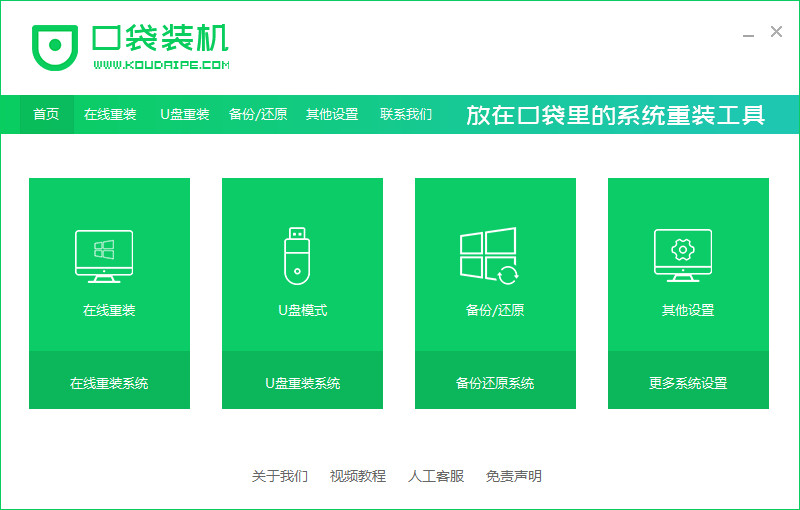
2、选择好要安装的系统版本,点击下一步。
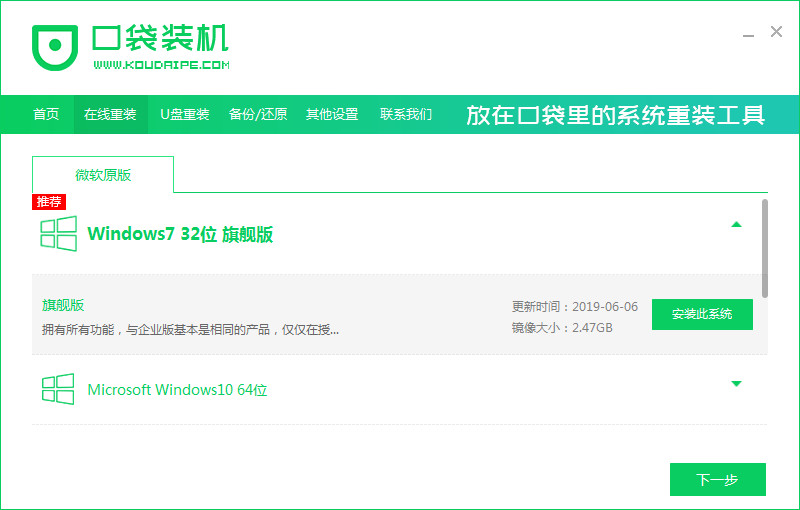
3、等待系统下载搜集安装系统需要的镜像、驱动等资源。
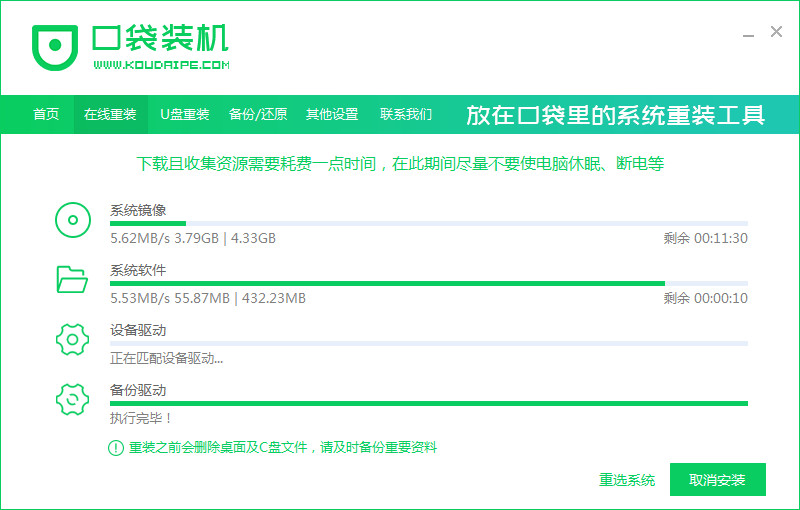
4、等待部署系统安装环境。
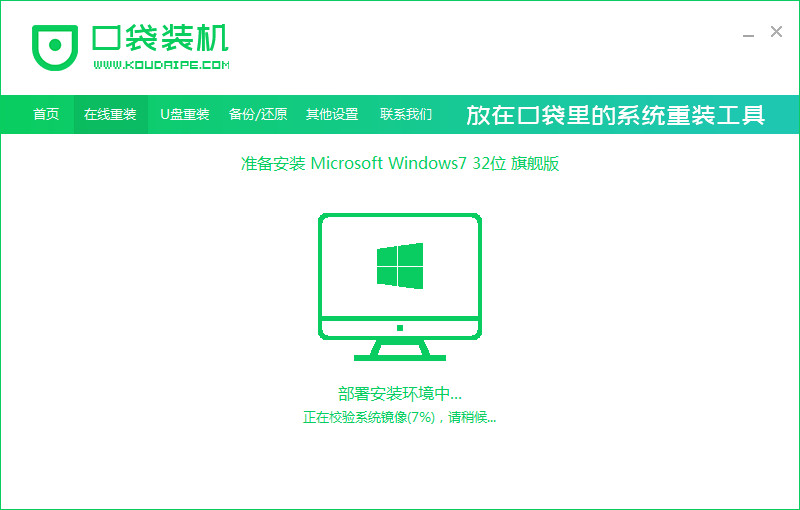
5、环境部署结束后点击立即重启。
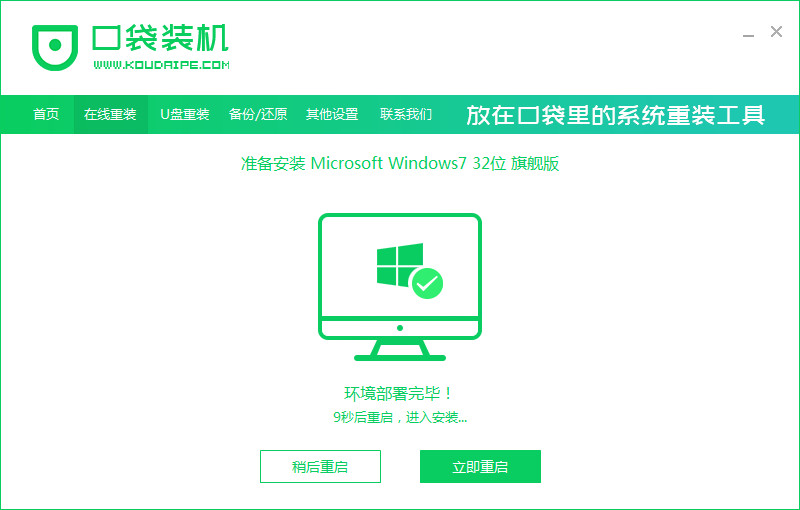
6、进入到启动管理器界面,选择第二项,回车。

7、等待系统自动安装。
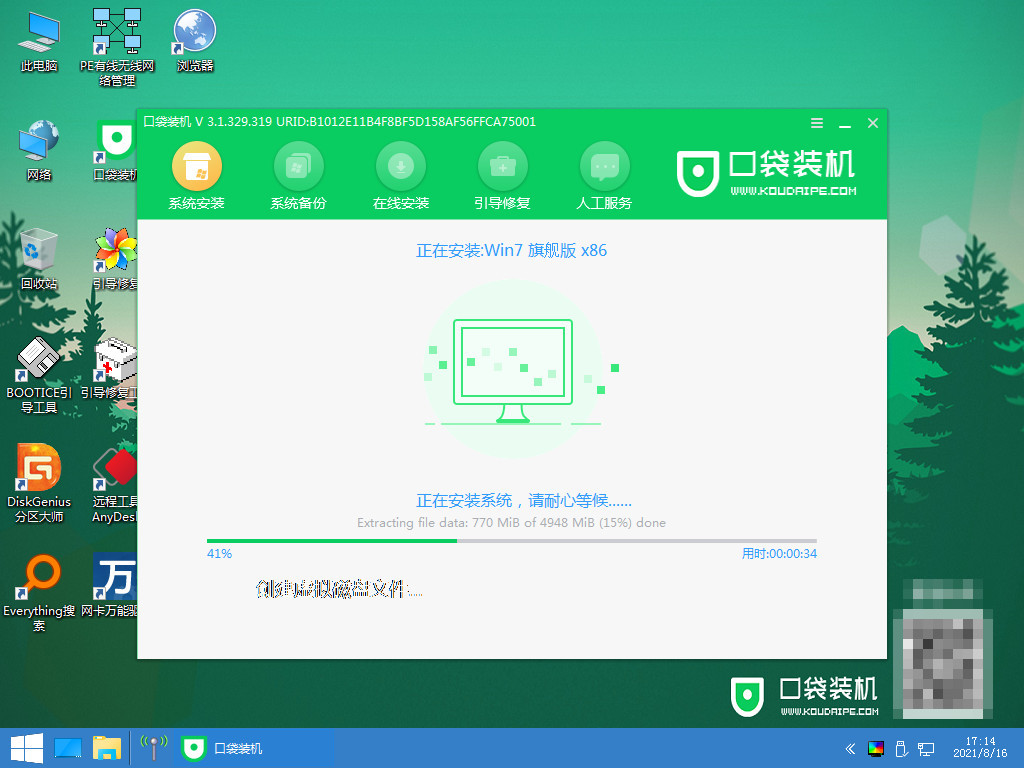
8、安装结束点击立即重启。
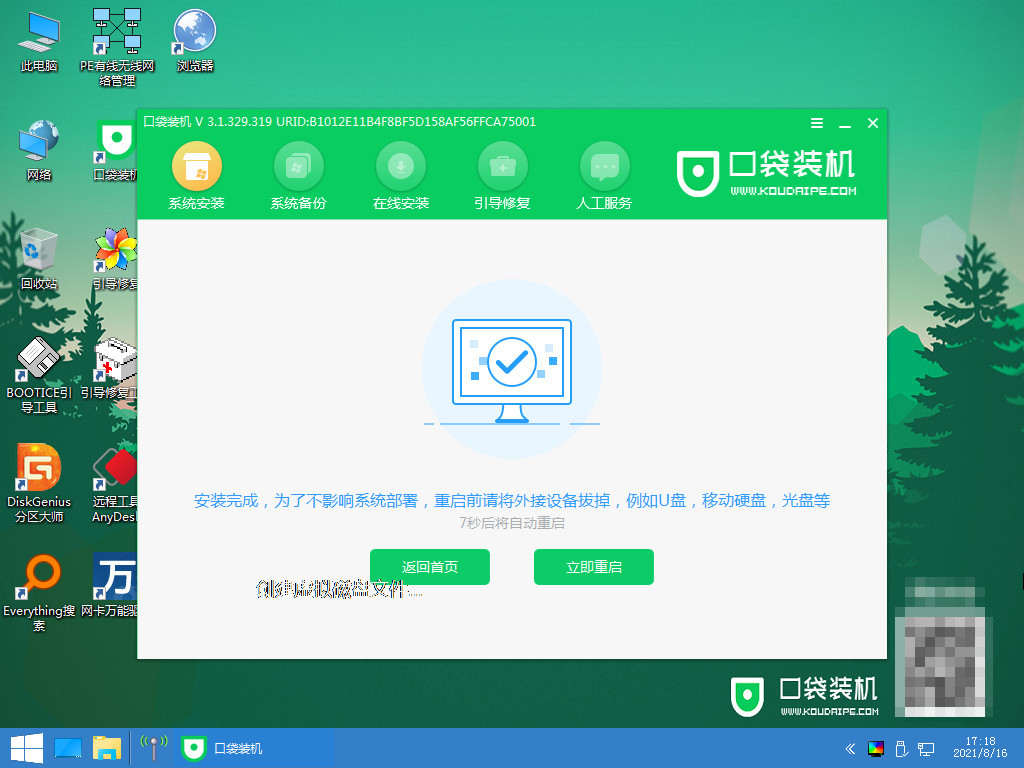
9、再次进入启动管理器界面,选择第一项windows7回车。
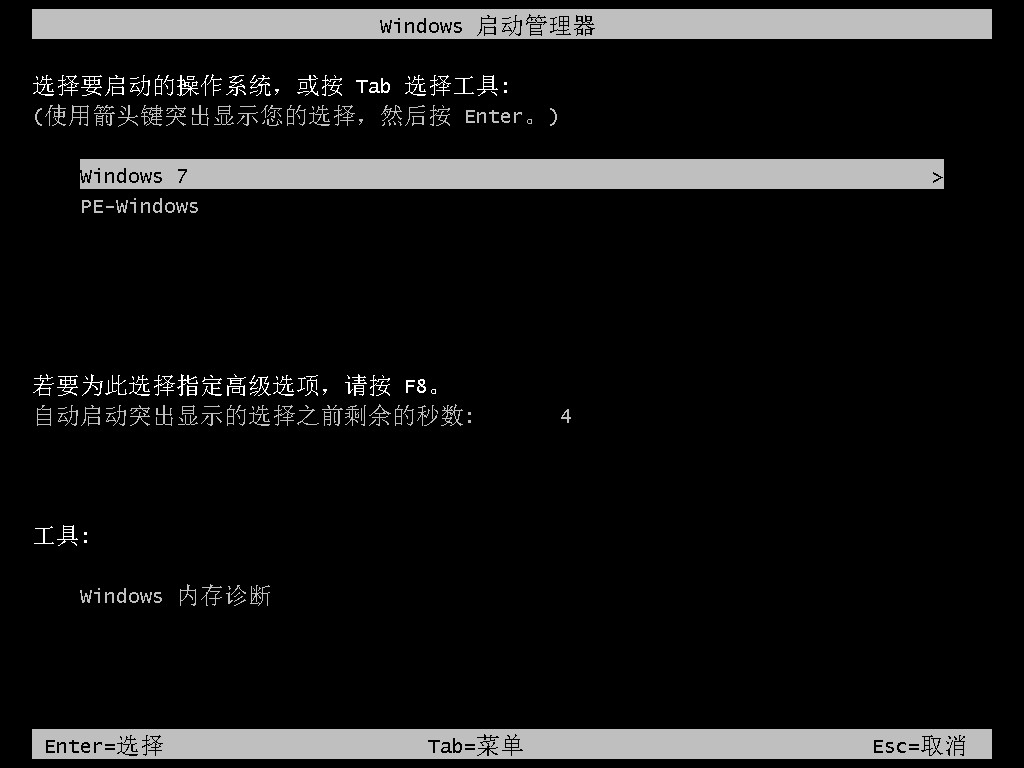
10、重启后进入系统桌面,安装完成。

方法二:u盘重装win7
这种方法在电脑进不去系统的情况下非常适用,具体操作如下:
1、下载安装口袋装机软件后,将u盘插入电脑点击u盘重装系统。

2、选择好自己的u盘设备,点击开始制作。
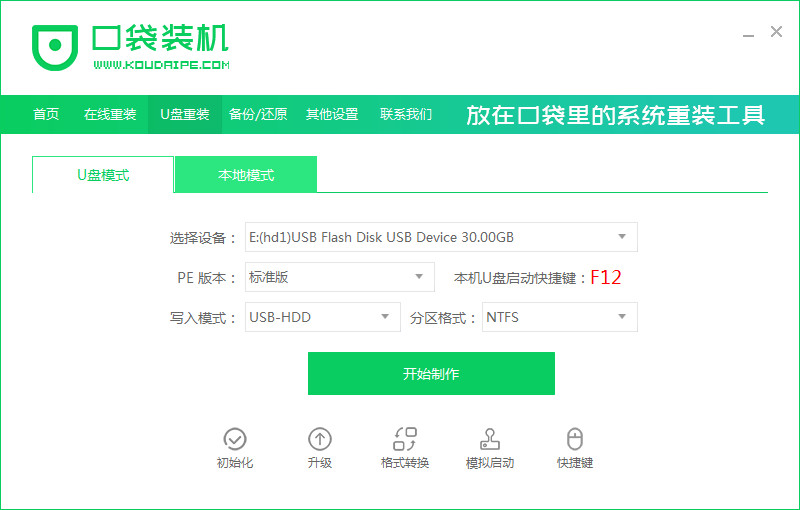
3、选择要安装的系统版本,点击开始制作。
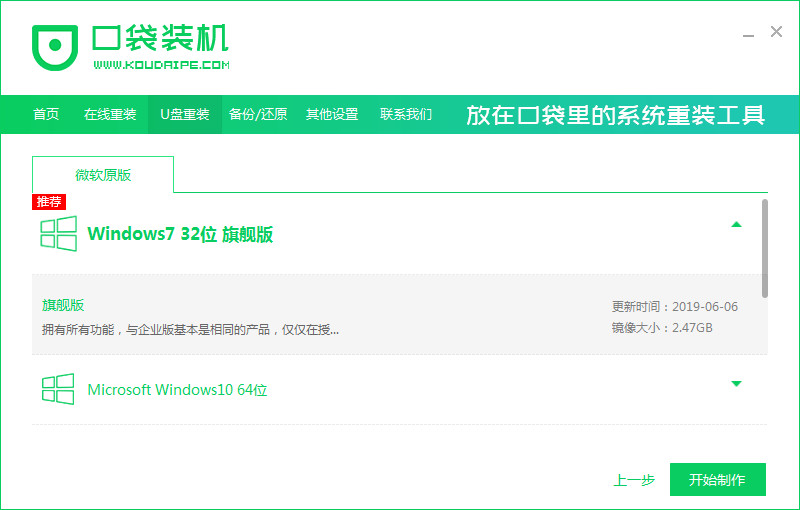
4、确认备份好资料后点击确定。
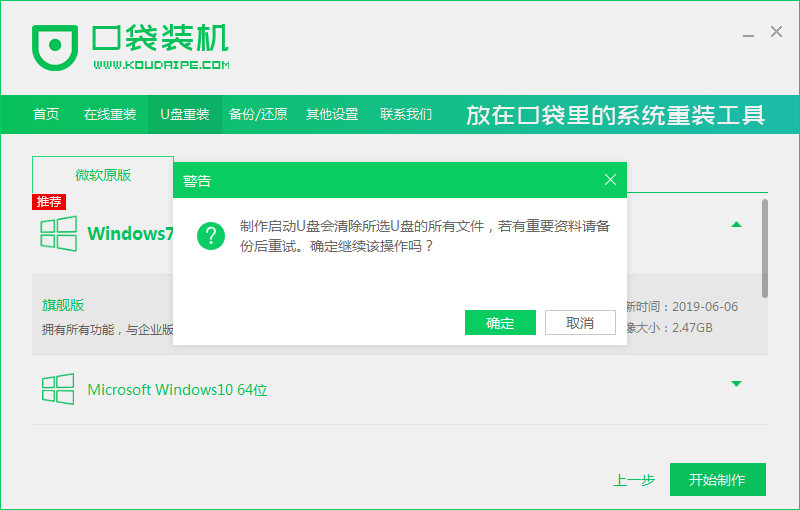
5、等待启动盘制作中。
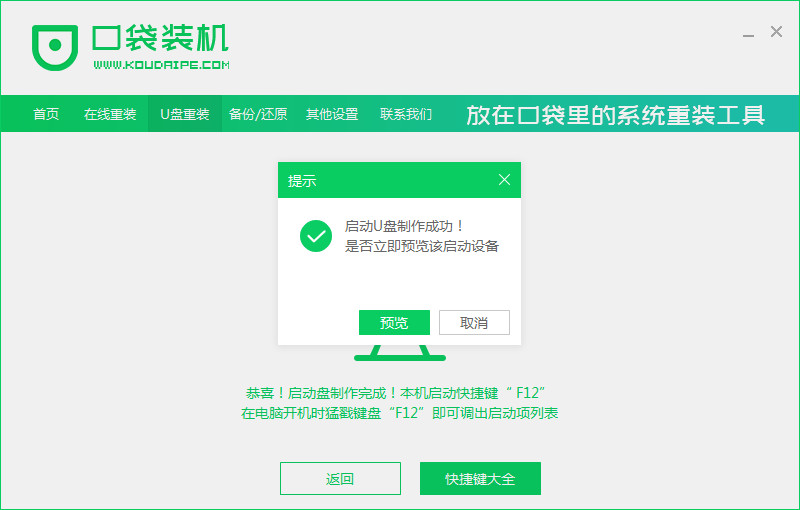
6、提示u盘制作完成后点击取消。

7、将u盘插入要重装系统的电脑,重启电脑进入bios,选择usb选项,回车。
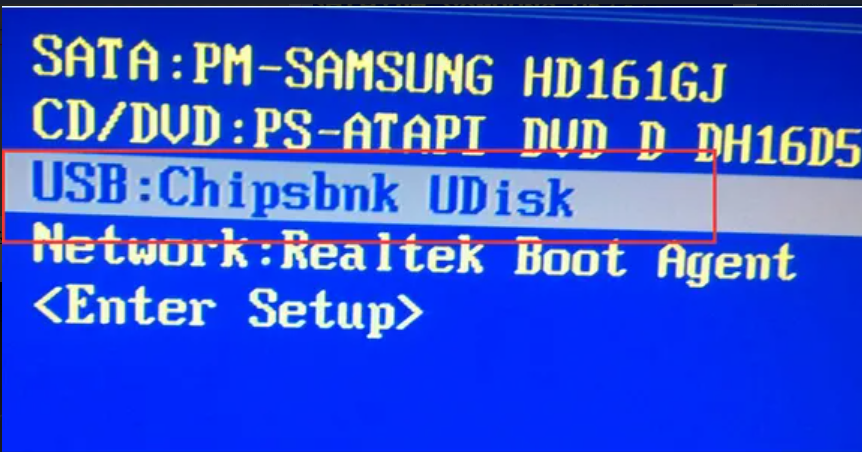
8、等待系统自动安装。
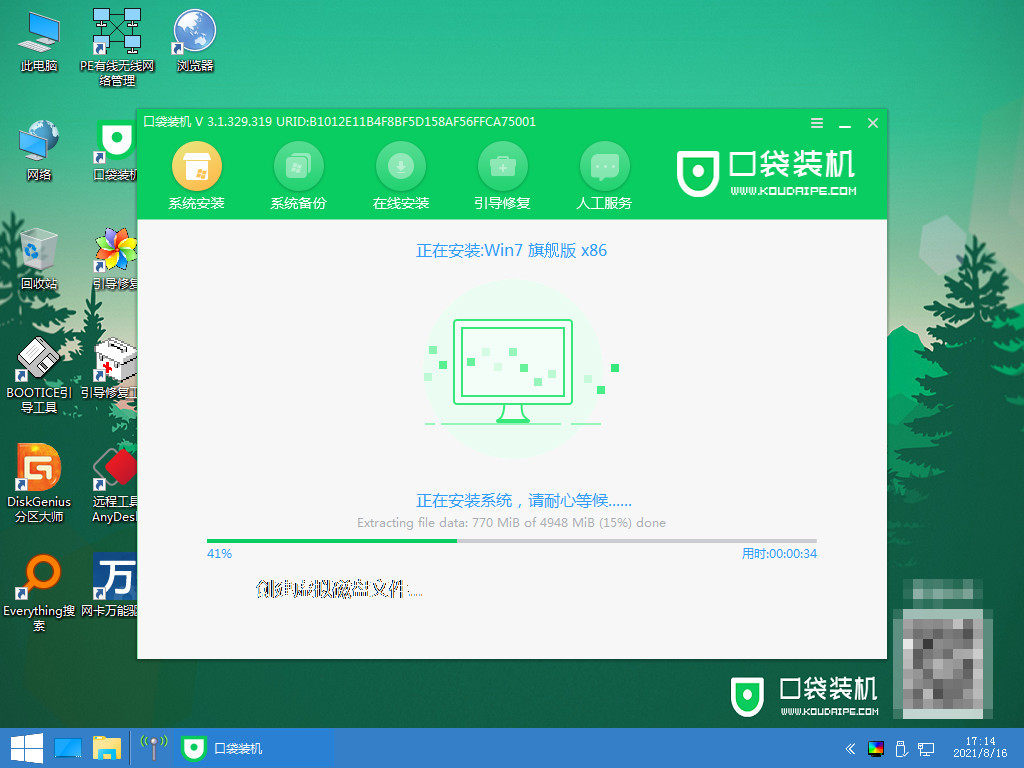
9、安装完成后点击立即重启。

10、进入到系统桌面,安装完成。
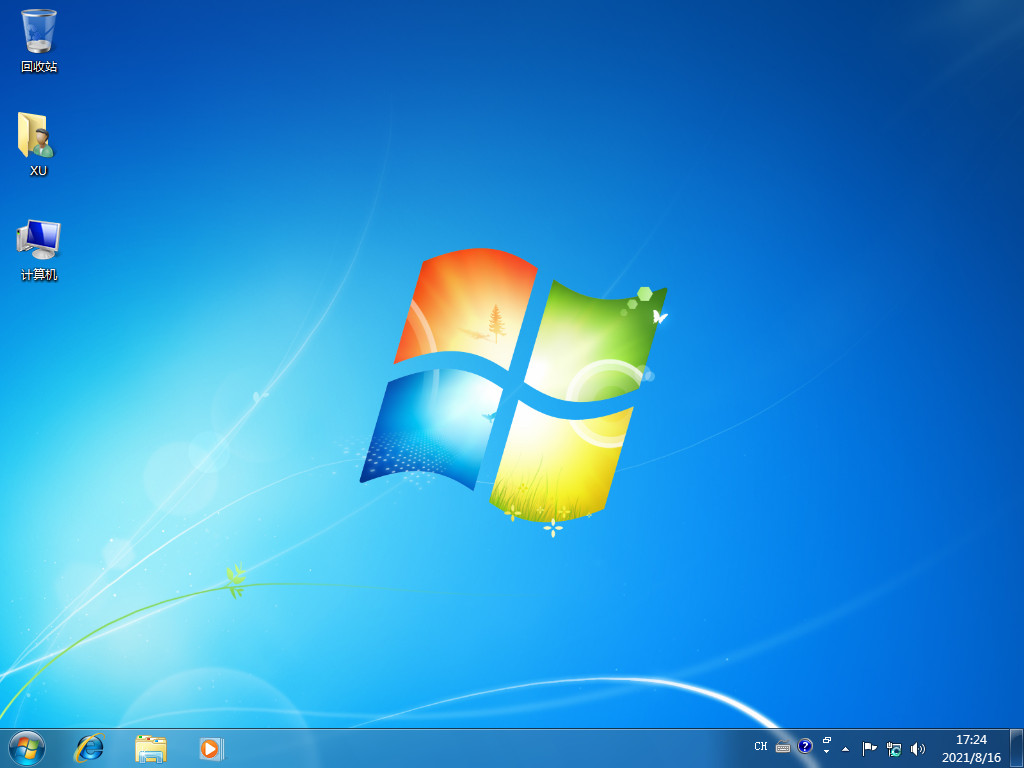
总结:
以上就是小编整理分享的新手如何重装电脑系统win7的方法,用过的朋友都给与了高度评价,不会的朋友可以按照以上步骤操作,希望能帮助到大家。
Copyright ©2018-2023 www.958358.com 粤ICP备19111771号-7 增值电信业务经营许可证 粤B2-20231006